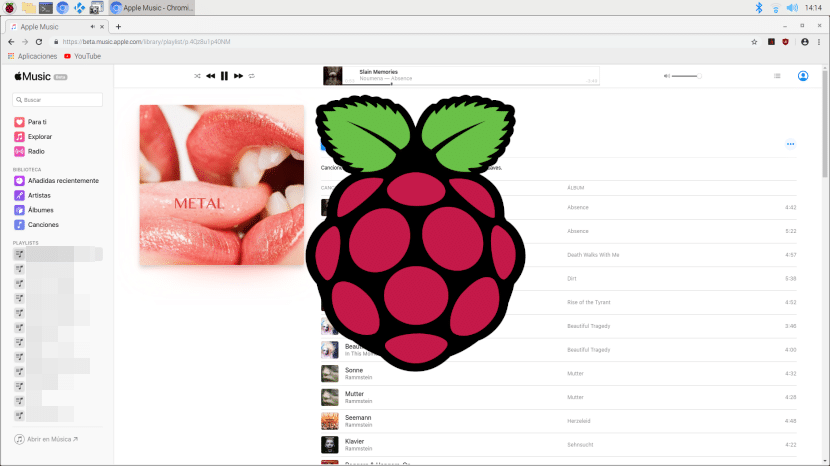
Ho avuto il Raspberry Pi 4 per alcune settimane e ho potuto verificare un paio di cose: per il suo prezzo, possiamo avere ottimi dispositivi, ma è un po 'limitato. È per un'altra coppia, in questo caso di ragioni: la sua architettura significa che non possiamo installare alcuna applicazione e sistemi operativi disponibili ... Dirò solo che non sono i miei preferiti. Ma se arriviamo al punto, possiamo fare qualsiasi cosa, come riprodurre contenuti DRM.
Da quello che ho testato, penso che il miglior sistema operativo che possiamo usare su Raspberry sia Raspbian, la distro dell'azienda Raspberry che offre il miglior supporto per le sue piccole schede e recentemente se ha attualizzato per migliorare il supporto per la quarta versione. D'altra parte, è un sistema operativo con poche opzioni di personalizzazione e alcune impostazioni sono diverse, come quella nel relativo articolo sotto queste righe. La riproduzione di contenuto DRM non è un'impostazione, ma più come un trucco o consigli i cui passaggi vengono descritti di seguito.
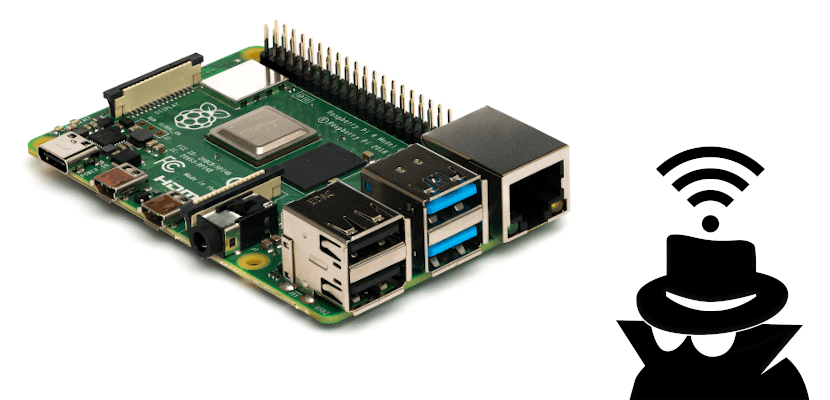
Contenuti DRM in Chromium, così puoi goderteli
- Si presuppone che, se possediamo la scheda da tempo, avremo già configurato il Raspberry Pi. In caso contrario scriviamo i soliti comandi (sudo apt update && sudo apt upgrade) e configuriamo il video.
- Successivamente, installeremo le librerie necessarie (widevine). Queste sono le librerie di Chrome OS che installeremo su Raspbian, ma non preoccuparti, è semplice. Andiamo alla pagina del progetto da questo link e scarica lo script (fai clic con il tasto destro su "Raw" e "Salva con nome"). Nell'esempio di questo tutorial lo abbiamo lasciato nella cartella Download.
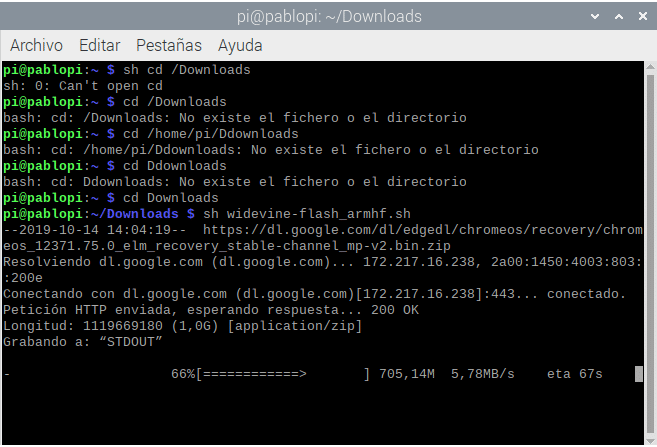
- In questo terzo passaggio, non commettere tanti errori quanti me, mi confonde usando la tastiera / controller che ho e vedi cosa può succedere. Scriviamo "cd Downloads" oppure ci spostiamo nel percorso in cui abbiamo scaricato lo script.
- Scriviamo il seguente comando:
sh widevine-flash_armhf.sh
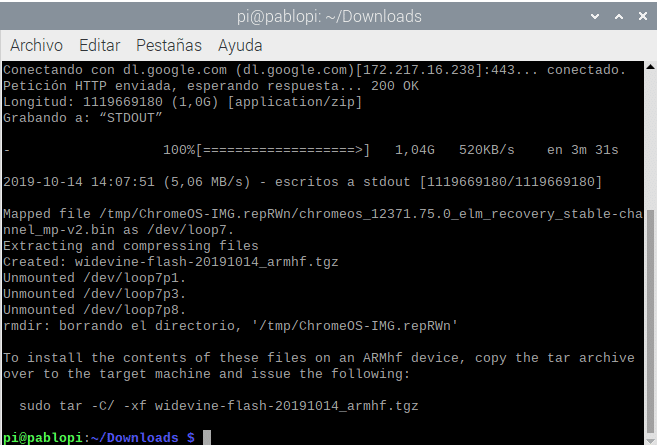
- Attendiamo qualche minuto affinché scarichi Chrome OS ed estragga le librerie necessarie.
- Infine, scriviamo il comando che compare alla fine, nel mio caso "sudo tar -C / -xf widevine-flash-20191014_armf.tgz". Fai attenzione perché il comando cambia a seconda della data di download dello script.
- E hey, il vero passo finale è riavviare il computer. In caso contrario, riceveremo lo stesso errore che abbiamo ricevuto ogni volta che abbiamo provato a riprodurre contenuti DRM sul nostro Raspberry.
Come abbiamo indicato in precedenza, questo funzionerà su Chromium, ma non funziona in altri browser come Firefox. Personalmente penso che non sia una tragedia, perché sebbene sia vero che preferisco la proposta di Mozilla sui normali computer, la versione ESR disponibile per il Raspberry è molto più pesante della versione Chromium.
E ora sì, per usufruire di servizi che offrono i loro contenuti protetti, come Apple Music o Netflix
Buon pomeriggio, Pablinux
Non ha funzionato per me, ho seguito bene le istruzioni ma quando provo a giocare mi invia un foglio che dice: "Requisiti di sistema Netflix per il lettore HTML5 e Silverlight ...".
Per Amazon non funziona. Fornisce un errore del browser non corretto "Questo browser non è supportato ..."
Né ha funzionato per me, né prime video né hbo, in cui ho provato andiamo.
Nemmeno io, puoi dirci perché? Manca qualcosa?
quello che succede è che si sono aggiornati e quel trucco non funziona